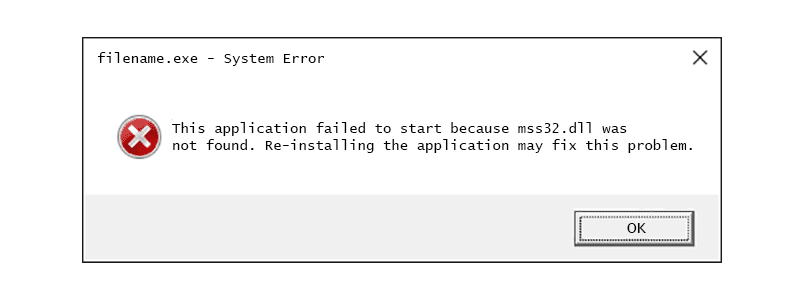
Mss32.dll-fouten worden veroorzaakt door situaties die leiden tot het verwijderen of beschadigen van het mss32 DLL-bestand, een Miles Sound System DLL-bestand dat sommige softwareprogramma’s en videogames gebruiken om geluidsbestanden te laden. In sommige gevallen kunnen mss32.dll-fouten wijzen op een registerprobleem, een virus- of malwareprobleem of zelfs een hardwarefout, maar de kans is groot dat het bestand gewoon beschadigd is of ontbreekt. De foutmelding kan van toepassing zijn op elk programma of systeem dat het bestand zou kunnen gebruiken op een van de besturingssystemen van Microsoft, waaronder Windows 10, Windows 8, enz.
mss32.dll Fouten
Er zijn verschillende manieren waarop deze fouten op uw computer kunnen verschijnen. Hier zijn enkele van de meest voorkomende die u mogelijk ziet:
- Mss32.dll niet gevonden
- Deze toepassing kan niet worden gestart omdat mss32.dll niet is gevonden. Herinstalleren van de applicatie kan dit probleem oplossen.
- Kan niet vinden [PATH]mss32.dll
- Het bestand mss32.dll ontbreekt.
- Kan niet starten [APPLICATION]. Er ontbreekt een vereist onderdeel: mss32.dll. Installeer alstublieft [APPLICATION] opnieuw.
De foutmeldingen kunnen verschijnen tijdens het spelen van pc-games, het gebruiken of installeren van bepaalde programma’s, wanneer Windows start of afsluit, of misschien zelfs tijdens een Windows-installatie.
Hoe mss32.dll-fouten te herstellen
Download mss32.dll niet van een “DLL-download”-website. Er zijn veel redenen waarom het downloaden van een DLL-bestand een slecht idee is. Als je een kopie van dit bestand nodig hebt, kun je het het beste uit de originele, legitieme bron halen.
-
Herstel mss32.dll vanuit de Prullenbak. De gemakkelijkst mogelijke oorzaak van een “ontbrekend” mss32.dll-bestand is dat u het per ongeluk hebt verwijderd. Start Windows in de veilige modus om een van de volgende stappen uit te voeren als u vanwege de fout geen normale toegang tot Windows kunt krijgen. Als u vermoedt dat u mss32.dll per ongeluk hebt verwijderd, maar de Prullenbak al hebt geleegd, kunt u de prullenbak mogelijk herstellen met een gratis programma voor bestandsherstel. Doe dit alleen als je zeker weet dat je het bestand zelf hebt verwijderd en dat het daarvoor goed werkte.
-
Installeer het programma dat gebruikmaakt van het bestand mss32.dll opnieuw. Als de fout optreedt wanneer u een bepaald programma gebruikt, moet het opnieuw installeren van het programma het bestand vervangen. Steam is een veelgebruikte applicatie die mss32.dll-fouten ervaart, dus als dat het programma is waarin u de DLL-fout ziet, kan het opnieuw installeren van Steam erg nuttig zijn. Doe je best om deze stap te voltooien. Het opnieuw installeren van het programma dat het bestand mss32.dll levert, indien mogelijk, is een waarschijnlijke oplossing voor deze DLL-fout.
-
Controleer de integriteit van de Steam-gamecache. Deze stap is duidelijk alleen van toepassing als je mss32.dll-fouten gerelateerd zijn aan een Steam-spel. Als deze stap de fout niet oplost, navigeert u naar de map op uw computer waarin de gamebestanden zijn opgeslagen, verwijdert u de map “bin” en controleert u de gamecache opnieuw. Volg deze instructies van Steam Community voor meer specifieke stappen om dat te doen.
-
Voer een virus-/malwarescan uit van uw hele systeem. Sommige mss32.dll-fouten kunnen te maken hebben met een virus of andere malware-infectie op uw computer die het DLL-bestand heeft beschadigd. Het is zelfs mogelijk dat de fout die u ziet verband houdt met een vijandig programma dat zich voordoet als het bestand.
-
Werk de stuurprogramma’s bij voor hardwareapparaten die mogelijk verband houden met dit DLL-bestand. Als u bijvoorbeeld de foutmelding “Het bestand mss32.dll ontbreekt” ontvangt wanneer u een videogame speelt, probeer dan de stuurprogramma’s voor uw geluidskaart bij te werken. Het bestand mss32.dll kan al dan niet gerelateerd zijn aan uw geluidskaartstuurprogramma’s of software-installatie – dit was slechts een voorbeeld. De sleutel hier is om zeer goed op de context van de fout te letten en dienovereenkomstig problemen op te lossen.
-
Draai een stuurprogramma terug naar een eerder geïnstalleerde versie als mss32.dll-fouten begonnen na het bijwerken van het stuurprogramma van een bepaald hardwareapparaat.
-
Gebruik Systeemherstel om recente systeemwijzigingen ongedaan te maken. Als u vermoedt dat de fout is veroorzaakt door een wijziging in een belangrijk bestand of een belangrijke configuratie, kan een systeemherstel het probleem oplossen.
-
Los een hardwareprobleem op als er mss32.dll-fouten blijven bestaan. Na een schone installatie van Windows kan uw DLL-probleem alleen hardwaregerelateerd zijn.
Meer hulp nodig?
Als u dit probleem niet zelf wilt oplossen, raadpleegt u Hoe krijg ik mijn computer gerepareerd? voor een volledige lijst van uw ondersteuningsopties, plus hulp bij alles onderweg, zoals het berekenen van reparatiekosten, het verwijderen van uw bestanden, het kiezen van een reparatieservice en nog veel meer.